Epson ET-3800 series Ecotank Handleiding
Lees hieronder de 📖 handleiding in het Nederlandse voor Epson ET-3800 series Ecotank (259 pagina's) in de categorie Printer. Deze handleiding was nuttig voor 58 personen en werd door 2 gebruikers gemiddeld met 4.5 sterren beoordeeld
Pagina 1/259

Inhoudsopgave
Uitleg bij deze handleiding
Introductie tot de handleidingen................7
Zoeken naar informatie......................7
Alleen pagina's afdrukken die u nodig hebt........8
Over deze handleiding.......................8
Markeringen en symbolen..................8
Opmerkingen over schermaeeldingen en
aeeldingen............................9
Referenties voor besturingssystemen...........9
Handelsmerken...........................10
Copyright...............................11
Belangrijke instructies
Veiligheidsinstructies.......................13
Veiligheidsinstructies voor inkt..............13
Printeradviezen en waarschuwingen. . . . . . . . . . . . 14
Adviezen en waarschuwingen voor het
instellen/gebruik van de printer............. 14
Adviezen en waarschuwingen voor gebruik
van de printer.......................... 14
Adviezen en waarschuwingen voor gebruik
van het display..........................15
Adviezen en waarschuwingen voor gebruik
van de printer met een draadloze verbinding. . . . 15
Adviezen en waarschuwingen voor het
vervoeren of opslaan van de printer.......... 15
Uw persoonlijke gegevens beschermen..........16
Namen en functies van onderdelen
Namen en functies van onderdelen.............18
Uitleg bij het bedieningspaneel
Bedieningspaneel..........................22
Conguratie van het startscherm.............. 23
Uitleg bij het netwerkpictogram.............24
Conguratie van het menuscherm............. 24
Basishandelingen..........................25
Tekens invoeren...........................26
Animaties bekijken........................ 27
Papier laden
Voorzorgsmaatregelen voor papierverwerking. . . . . 29
Instellingen voor het papierformaat en de
papiersoort..............................29
Lijst met papiersoorten....................30
Papier laden..............................31
Voorzorgsmaatregelen bij het laden van
brieoofdpapier........................31
Originelen plaatsen
Originelen plaatsen........................33
Originelen die niet door de ADF worden
ondersteund............................. 34
Afdrukken
Documenten afdrukken.....................36
Afdrukken vanaf een computer — Windows. . . . 36
Afdrukken vanaf een computer — Mac OS. . . . . 56
Documenten afdrukken vanaf smart devices
(iOS).................................61
Documenten afdrukken vanaf smart devices
(Android).............................63
Afdrukken op enveloppen................... 64
Afdrukken op enveloppen vanaf een
computer (Windows).....................64
Afdrukken op enveloppen vanaf een
computer (Mac OS)......................65
Webpagina's afdrukken..................... 65
Webpagina's afdrukken vanaf een computer. . . . 65
Webpagina's afdrukken vanaf smart devices. . . . 65
Afdrukken via een cloudservice............... 66
Vanaf het bedieningspaneel registreren bij
Epson Connect Service....................67
Kopiëren
Beschikbare kopieermethoden................69
Originelen kopiëren......................69
Dubbelzijdig kopiëren....................70
Kopiëren door te vergroten of verkleinen. . . . . . .71
Meerdere originelen kopiëren naar één vel. . . . . .71
Originelen in goede kwaliteit kopiëren. . . . . . . . 72
Identiteitskaart kopiëren...................73
Kopiëren zonder marges...................73
Basis menu-opties voor kopiëren.............. 74
Zwart-wit:.............................74
Kleur:................................74
2
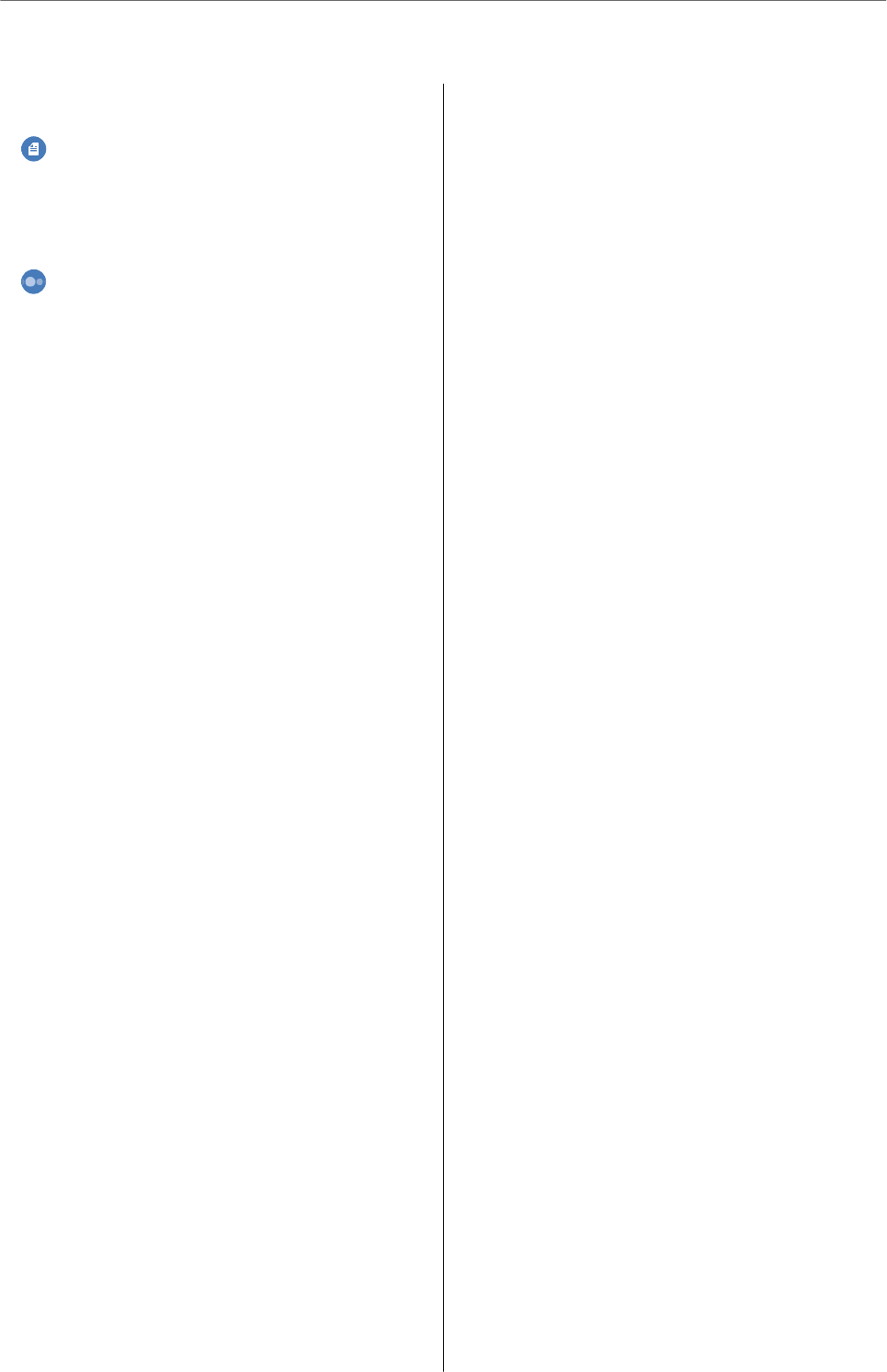
(Dubbelzijdig):. . 74
(Dichtheid):. . 74
Geavanceerde menuopties voor kopiëren. . . . . . . . 74
Papierinstelling:.........................74
Zoom:................................74
Documentgr.:...........................75
Meerdere pagina's:.......................75
Kwaliteit:..............................75
Richting origineel:.......................75
Schaduw verw.:.........................75
Ponsgaten verw:.........................75
ID-kaart-kopie:.........................75
Randloze kopie:.........................76
Alle inst.wissen:.........................76
Scannen
Basisinformatie over scannen.................78
Wat is een “scan”?........................78
Scanopties.............................78
Beschikbare scanmethoden................ 78
Aanbevolen bestandsindelingen voor
verschillende doeleinden.................. 80
Aanbevolen resoluties voor verschillende
doeleinden.............................80
Originelen scannen naar een computer..........81
Scannen via het bedieningspaneel............81
Scannen vanaf een computer............... 82
Originelen scannen naar de cloud..............83
Basis menu-opties voor scannen naar de cloud. . 84
Geavanceerde menu-opties voor scannen
naar de cloud...........................84
Scannen via WSD......................... 85
Een WSD-poort instellen..................85
Originelen scannen naar een smart device........87
Geavanceerd scannen.......................87
Meerdere foto's tegelijkertijd scannen. . . . . . . . . 87
De printer onderhouden
De status van verbruiksartikelen controleren. . . . . . 90
Het papiertraject reinigen om papierstoringen te
voorkomen..............................90
De afdruk-, kopieer- en scankwaliteit verbeteren. . . 93
De printkop controleren en reinigen..........93
Krachtige reiniging uitvoeren...............95
Voorkomen dat spuikanaaltjes verstopt raken. . . 96
De printkop uitlijnen.....................97
Het papiertraject vrijmaken van inktvlekken. . . . 97
De Scannerglasplaat reinigen...............98
De automatische documentinvoer (ADF)
schoonmaken.......................... 99
Het doorschijnende folie reinigen...........101
De printer reinigen........................104
Gemorste inkt opruimen................... 105
Controleren hoeveel pagina's in totaal door de
printer zijn gegaan........................105
Stroom besparen......................... 106
Energie besparen (bedieningspaneel).........106
Toepassingen afzonderlijk installeren of
verwijderen.............................106
Toepassingen afzonderlijk installeren. . . . . . . . 106
De printer toevoegen (alleen voor Mac OS). . . . 109
Toepassingen verwijderen.................109
Toepassingen en rmware bijwerken.........111
De printer vervoeren en opslaan..............112
Problemen oplossen
De printer werkt niet naar behoren............117
De printer gaat niet aan of uit..............117
Stroom schakelt automatisch uit............117
Papier wordt niet goed ingevoerd...........118
Kan niet afdrukken..................... 122
Kan niet beginnen met scannen............ 141
Kan de printer niet bedienen zoals verwacht. . . 152
Er wordt een bericht weergegeven op het lcd-
scherm................................ 154
Papier loopt vast..........................156
Vastgelopen papier verwijderen.............156
Vastgelopen papier verwijderen uit de ADF. . . . 159
Voorkomen dat papier vastloopt............160
De inkt moet worden bijgevuld...............161
Voorzorgsmaatregelen voor inktessen.......161
De inkttanks bijvullen................... 162
De onderhoudsset moet worden vervangen. . . . . . 168
Voorzorgsmaatregelen voor de
onderhoudscassette..................... 168
Een onderhoudscassette vervangen..........168
De afdruk-, kopieer- en scankwaliteit is slecht. . . . 169
3
Product specificaties
| Merk: | Epson |
| Categorie: | Printer |
| Model: | ET-3800 series Ecotank |
Heb je hulp nodig?
Als je hulp nodig hebt met Epson ET-3800 series Ecotank stel dan hieronder een vraag en andere gebruikers zullen je antwoorden
Handleiding Printer Epson

12 Februari 2025

2 Februari 2025

2 Februari 2025

2 Februari 2025

2 Februari 2025

2 Februari 2025

2 Februari 2025

14 Januari 2025

14 December 2024

21 November 2024
Handleiding Printer
- Printer HP
- Printer Sony
- Printer Samsung
- Printer Xiaomi
- Printer Panasonic
- Printer LG
- Printer Huawei
- Printer Canon
- Printer Honeywell
- Printer Olympus
- Printer Toshiba
- Printer Xerox
- Printer Agfaphoto
- Printer AVM
- Printer Brother
- Printer Builder
- Printer D-Link
- Printer Dell
- Printer Digitus
- Printer Dymo
- Printer Epson 7620
- Printer Frama
- Printer Fujifilm
- Printer Fujitsu
- Printer Ibm
- Printer Intermec
- Printer Kern
- Printer Kodak
- Printer Kogan
- Printer Konica Minolta
- Printer Kyocera
- Printer Lenovo
- Printer Lexmark
- Printer Minolta
- Printer Mitsubishi
- Printer MSI
- Printer Nec
- Printer Paxar
- Printer Polaroid
- Printer Primera
- Printer Renkforce
- Printer Ricoh
- Printer Roland
- Printer Royal Sovereign
- Printer Sagem
- Printer Seiko
- Printer Sharp
- Printer Star
- Printer Thomson
- Printer Tomy
- Printer Toshiba TEC
- Printer Triumph-Adler
- Printer Velleman
- Printer Zebra
- Printer Oce
- Printer Oki
- Printer Olivetti
- Printer Olympia
- Printer CSL
- Printer Argox
- Printer DTRONIC
- Printer Metapace
- Printer Citizen
- Printer Nilox
- Printer Approx
- Printer Ultimaker
- Printer Custom
- Printer Bixolon
- Printer Brady
- Printer GoDEX
- Printer Testo
- Printer EC Line
- Printer Sawgrass
- Printer Pantum
- Printer DNP
- Printer TSC
- Printer Equip
- Printer StarTech.com
- Printer Fichero
- Printer GG Image
- Printer Posiflex
- Printer ZKTeco
- Printer Star Micronics
- Printer Datamax-O'neil
- Printer Panduit
- Printer Dascom
- Printer HiTi
- Printer Vupoint Solutions
- Printer Elite Screens
- Printer Phoenix Contact
- Printer Videology
- Printer Colop
- Printer Raspberry Pi
- Printer Evolis
- Printer Unitech
- Printer Middle Atlantic
- Printer IDP
- Printer Fargo
- Printer Microboards
- Printer Mutoh
- Printer Tally Dascom
- Printer Nisca
Nieuwste handleidingen voor Printer

9 April 2025

8 April 2025

2 April 2025

2 April 2025

1 April 2025

1 April 2025

29 Maart 2025

29 Maart 2025

11 Maart 2025
